
Daftar Isi:
- Pengarang John Day [email protected].
- Public 2024-01-30 09:58.
- Terakhir diubah 2025-01-23 14:49.


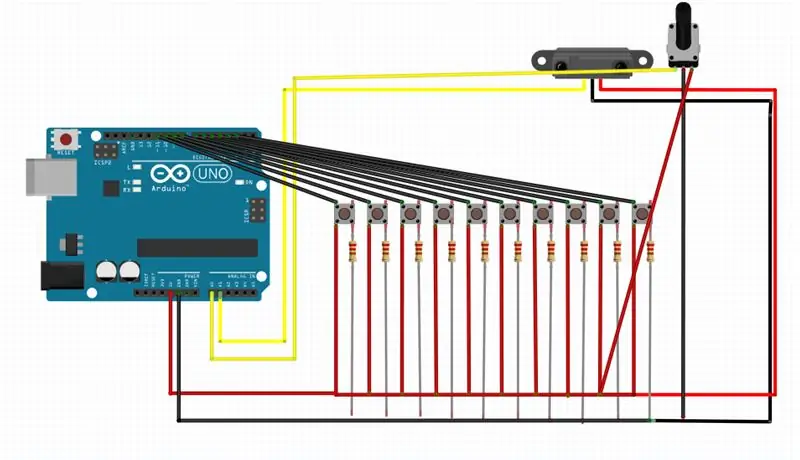
Dit is een tutorial hoe je een Arduino Music Controller kan maken van 1m lang.
Pintu gemaakt Kyo Schelfhout, Logan Wesse en Janis Mosselmans
B. O. M:
38 kabel (13 rood, 13 zwart, 12 geel)
Weerstanden: 10
10 minuman keras
1 potensiometer
1 printplaat (4 gaatjes berkembang biak)
24 hoesjes voor kabel
Soldergerief
MDF
Arduino
Geinspireerd en gebaseerd op de Arduino voorbeelden en kode van Ann Peeters.
Langkah 1: Cetak De Behuizing

Ik heb een simpele doos gemaakt di Illustrator. Deze kan je makkelijk printen.
Langkah 2: Knoppen, Potensiometer En Afstandsmeter


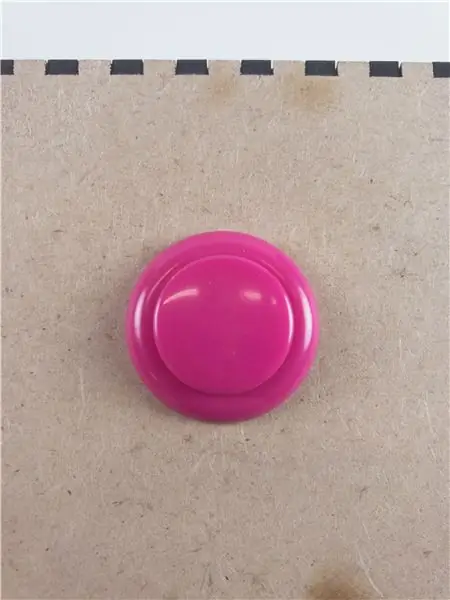
Steek de knoppen di gaten dat voorzien zijn. De afstandsmeter werkt met vijzen en de potensiometer kan je boren.
Langkah 3: Solder
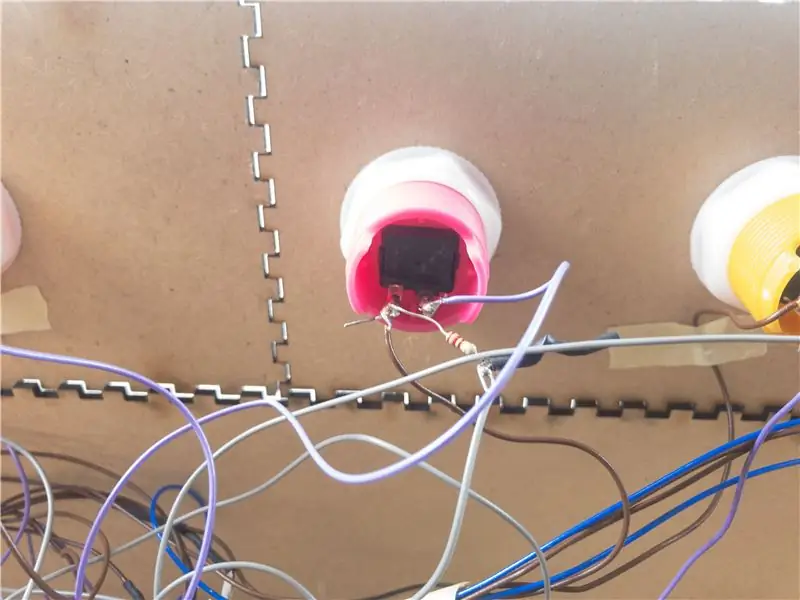

Solder de knoppen dan pelat cetak. Er adalah een ekstra kabel voorzien voor 5V en een ekstra kabel voor de ground.
Langkah 4: Steek Alle Kabels di De Arduino

de extra rode kabel gaat di de 5V, de extra zwarte kabel di de ground. De potensiometer dan afstandsmeter di A0 en A1, en de knoppen di 2-11.
Langkah 5: Arduino En Memproses Intellen
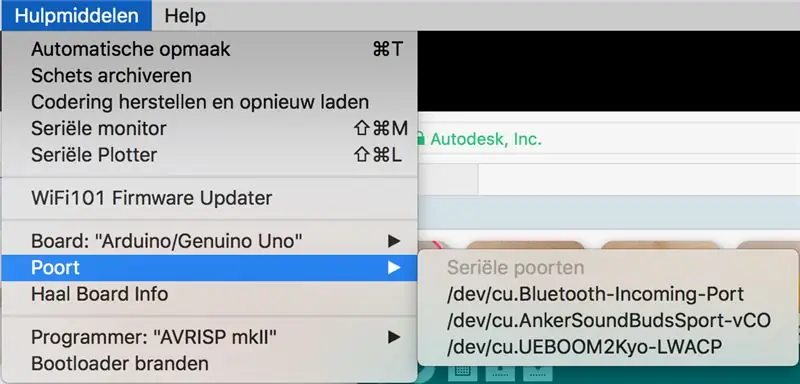

Buka Arduino en Pemrosesan.
Stel je poort van je Arduino masuk zoals de fotos.
Langkah 6: Reaper Instellen
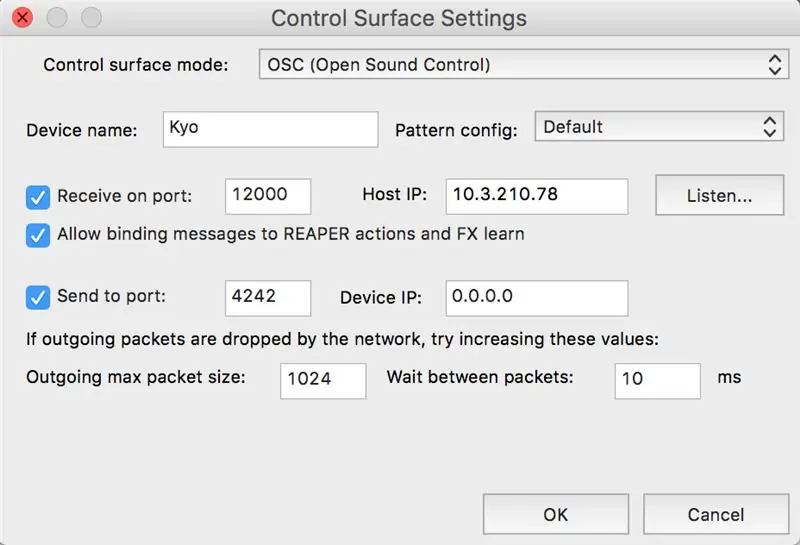
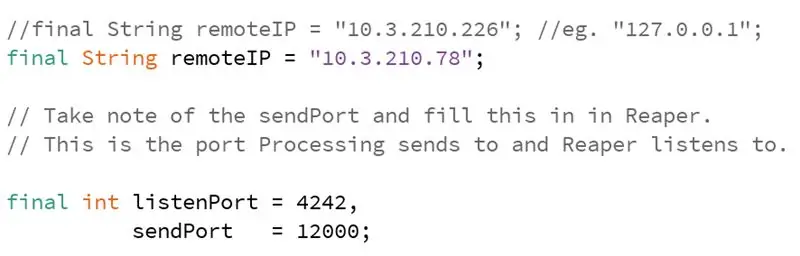
Ga naar je Preferences en stel je poorten in. Kopieer je IP adres ook.
Plak daarna je IP dalam pemrosesan en gebruik de zelfde poorten.
Langkah 7: Suara Invoegen
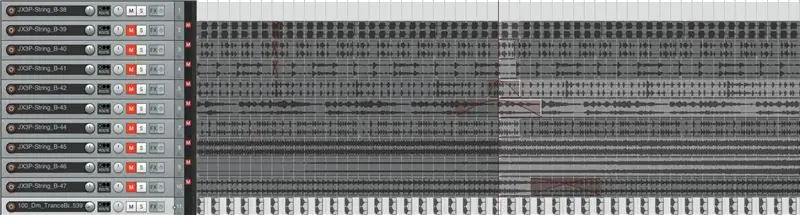
Kies je sampel en sleep ze di Reaper van 1-11. Zorg dat ze menggeloop worden.
Langkah 8: Tentukan Tindakan Reaper
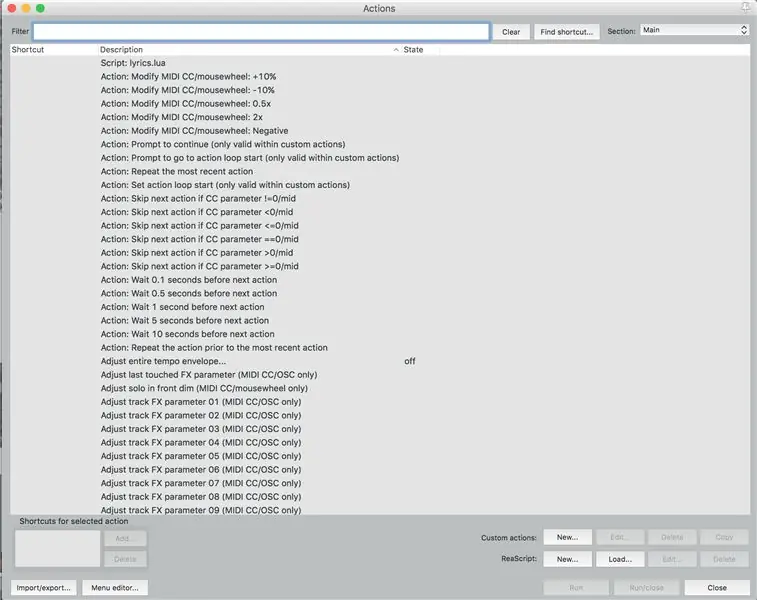
Buka je Reaper, ga naar Action en daarna Tampilkan Daftar Aksi. Hier zoek je naar de actions Beralih Bisu dan pemilih je welke knop welke track moet muten.
Langkah 9: Afspelen
Pasang de Arduino, unggah de kode. Buka daarna Processing en start de code op. Hierna kan je pemula DJ'en!
Direkomendasikan:
Lune - Pengontrol MIDI Dengan Arduino (untuk DJ atau Musisi): 5 Langkah (dengan Gambar)

Lune - Pengontrol MIDI Dengan Arduino (untuk DJ atau Musisi): Ini nama proyek arduino (mikrokontroler) pertama saya Lune. Saya ingin belajar arduino dengan proyek yang berguna dan besar, jadi saya memutuskan untuk membuat pengontrol DJ midi yang memiliki semua fungsi yang diperlukan untuk berdiri sendiri untuk mencampur. Setiap jenis sensor (potensi
Pengontrol Game DIY Berbasis Arduino - Pengontrol Permainan Arduino PS2 - Bermain Tekken Dengan Gamepad Arduino DIY: 7 Langkah

Pengontrol Game DIY Berbasis Arduino | Pengontrol Permainan Arduino PS2 | Bermain Tekken Dengan Gamepad Arduino DIY: Halo teman-teman, bermain game selalu menyenangkan tetapi bermain dengan Kontroler game kustom DIY Anda sendiri lebih menyenangkan. Jadi kami akan membuat Pengontrol game menggunakan arduino pro micro dalam instruksi ini
Gesture Hawk: Robot Pengontrol Gerakan Tangan Menggunakan Antarmuka Berbasis Pemrosesan Gambar: 13 Langkah (dengan Gambar)

Gesture Hawk: Robot Terkendali Gerakan Tangan Menggunakan Antarmuka Berbasis Pemrosesan Gambar: Gesture Hawk dipamerkan di TechEvince 4.0 sebagai antarmuka manusia-mesin berbasis pemrosesan gambar sederhana. Kegunaannya terletak pada kenyataan bahwa tidak ada sensor tambahan atau perangkat yang dapat dikenakan kecuali sarung tangan yang diperlukan untuk mengendalikan mobil robot yang berjalan di
YABC - Pengontrol Blynk Lain - Pengontrol Suhu dan Kelembaban IoT Cloud, ESP8266: 4 Langkah

YABC - Pengontrol Blynk Lain - Pengontrol Suhu dan Kelembaban IoT Cloud, ESP8266: Hai Pembuat,Saya baru-baru ini mulai menanam jamur di rumah, jamur tiram, tetapi saya sudah 3x pengontrol ini di rumah untuk kontrol Suhu Fermentor untuk minuman rumah saya, istri juga melakukan hal Kombucha ini sekarang, dan sebagai Termostat untuk Panas
Sentuhan Kapasitif Dengan Evive (Pengontrol Berbasis Arduino): 6 Langkah (dengan Gambar)

Capacitive Touch With Evive (Pengontrol Berbasis Arduino): Tahukah Anda cara kerja layar sentuh ponsel cerdas Anda? Ponsel cerdas memiliki serangkaian sensor sentuh di bawah layar kaca. Saat ini, ini didasarkan pada teknologi penginderaan sentuh kapasitansi dan bahkan sentuhan lembut pun mudah dideteksi. Sentuhan kapasitif dirasakan
